- 自由編集早わかり
- 基本操作(編集・アンドゥ)
- 文字の入力
- 画像の配置
- 図形(直線など)の描画
- 素材の配置
- グループ化・重ね順・整列
- グリッド・スナップ
版3.2
グループ化・重ね順・整列
複数の部品を扱いやすくするための編集機能がいくつかあります。
グループ化する
グループ化とは、選択されている複数の部品を1つにまとめ、1つの部品と同様に扱うための機能です。いつも同じ位置関係を保ちたい部品をまとめてグループ化しておくと、ドラッグして移動する際などに便利です。
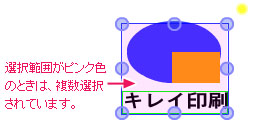 |
|
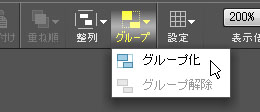 |
|
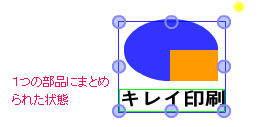 |
|
複数選択された部品の範囲内で右クリックし、表示されるメニューから[グループ化]を選択してグループ化することもできます。
グループ化を解除する
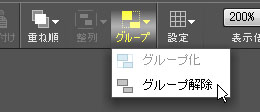 |
|
選択したグループ部品を右クリックし、表示されるメニューから[グループ解除]を選択してグループを解除することもできます。
重ね順を変える
部品はあとで配置したものほど編集領域の手前に重ねられていきますが、重ねられて裏側に隠れた部品を手前に重ね直したり、その逆をすることができます。
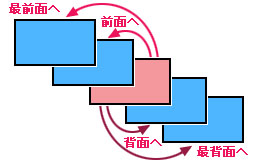 |
|
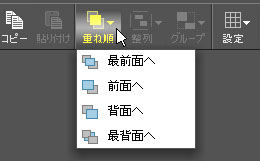 |
|
複数の部品が選択されていると、重ね順を変更することはできません。複数の部品の重なりの関係を維持したまま、まとめて重ね順を変更したいときは、あらかじめグループ化して1個の部品にまとめてください。
部品の位置を揃える(整列)
●整列について
複数選択されている部品を、選択範囲の一辺または中央に合わせてまっすぐに揃える機能です。8種類の揃え方が用意されています。
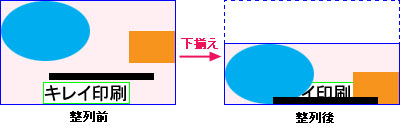 |
「下揃え」の例です。 |
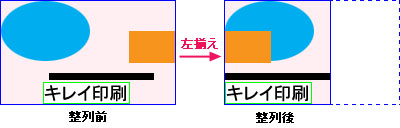 |
「左揃え」の例です。 |
●整列の操作
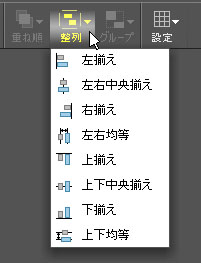 |
|
←前ページ「素材の配置」 | →次ページ「グリッド・スナップ」